Kurzbeschreibung #
In diesem FAQ-Artikel wird die Erstellung einer automatischen Abwesenheitsnachricht für Outlook Web App (OWA) beschrieben. Die Anleitung führt Schritt für Schritt durch die einzelnen Abschnitte, um eine Abwesenheitsnachricht innerhalb weniger Minuten erfolgreich zu konfigurieren.
Voraussetzung #
- Eine stabile und intakte Internetverbindung
- Ein aktueller Internet Browser (z.b. Chrome, Firefox, Internet Explorer)
Anleitung #
Melden Sie sich zunächst mit Ihrer E-Mail Adresse und Ihrem Kennwort für Ihr rhönmail Exchange Postfach an der Outlook Web App (OWA) an. Eine Anleitung zur Anmeldung finden Sie hier.
Automatische Antworten konfigurieren #
Sobald Sie in Ihrem Postfach angemeldet sind, wählen Sie das Zahnrad (oben rechts) und dort den Menüpunkt „Automatische Antworten“ aus.
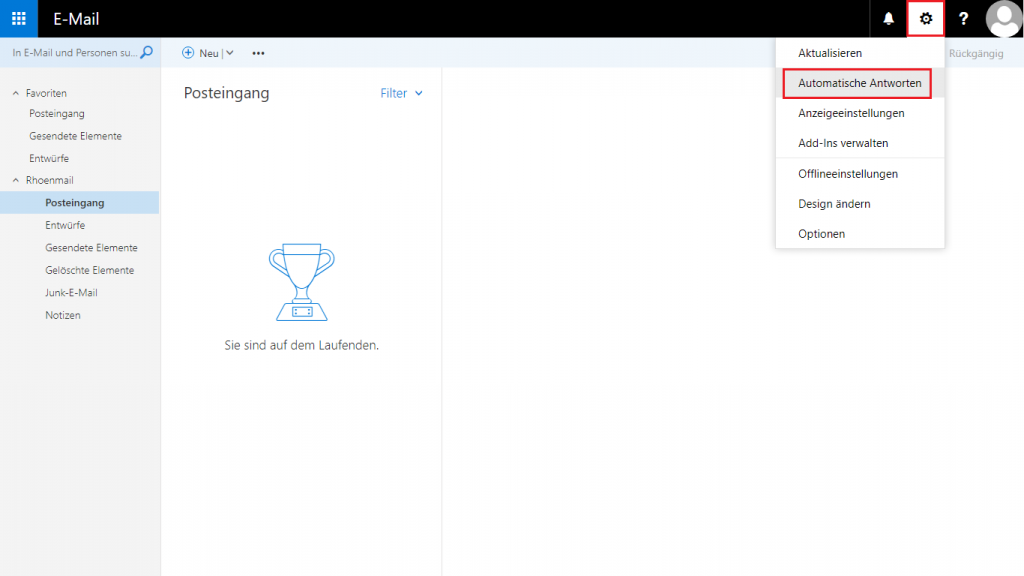
Ob eine Abwesenheitsnachricht aktiv ist, können Sie im OWA tatsächlich auch nur auf dieser Konfigurationsseite sehen.
Ist keine Abwesenheitsnachricht aktiv, so ist „Keine automatischen Antworten senden“ ausgewählt.
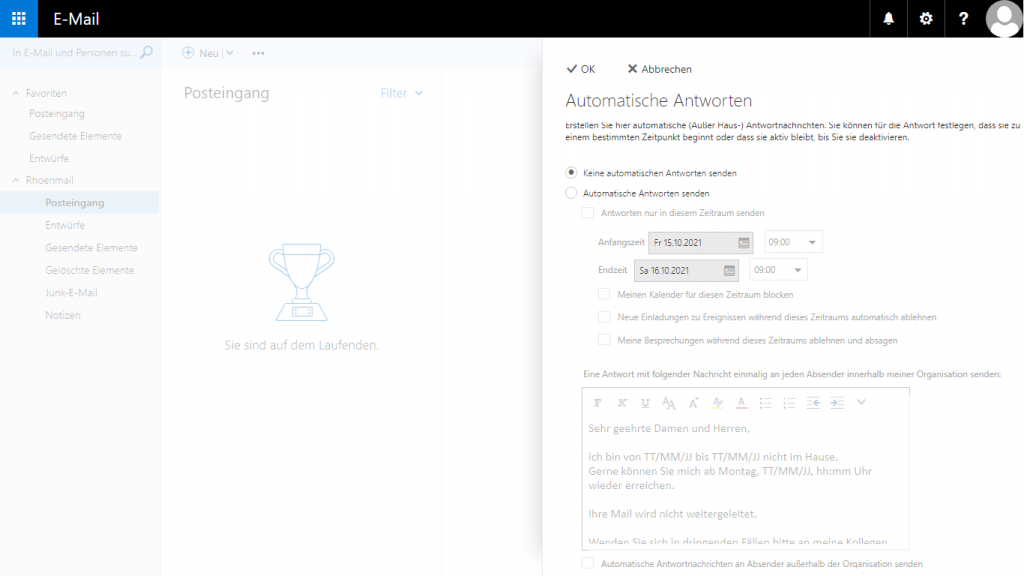
Um nun eine Abwesenheitsnachricht festzulegen wählen Sie zunächst „Automatische Antworten senden“ aus.
Hierdurch werden die zuvor ausgegrauten Einstellungen freigeschaltet.
Hinweis: Die Abwesenheitsnachricht wird aktiv, sobald Sie „Automatische Antworten senden“ gewählt und auf „OK“ geklickt haben.
Bevor Sie die Einstellungen speichern, sollten Sie:
- prüfen, ob die Nachrichten nur in einem bestimmten Zeitraum gesendet werden sollen
- die Nachrichten formulieren
- prüfen, ob Nachrichten nur in Ihrer Organisation, oder auch an externe Kontakte gesendet werden sollen, sobald diese Ihnen eine Mail schreiben (diese Option findet sich weiter unten auf der Konfigurationsseite).
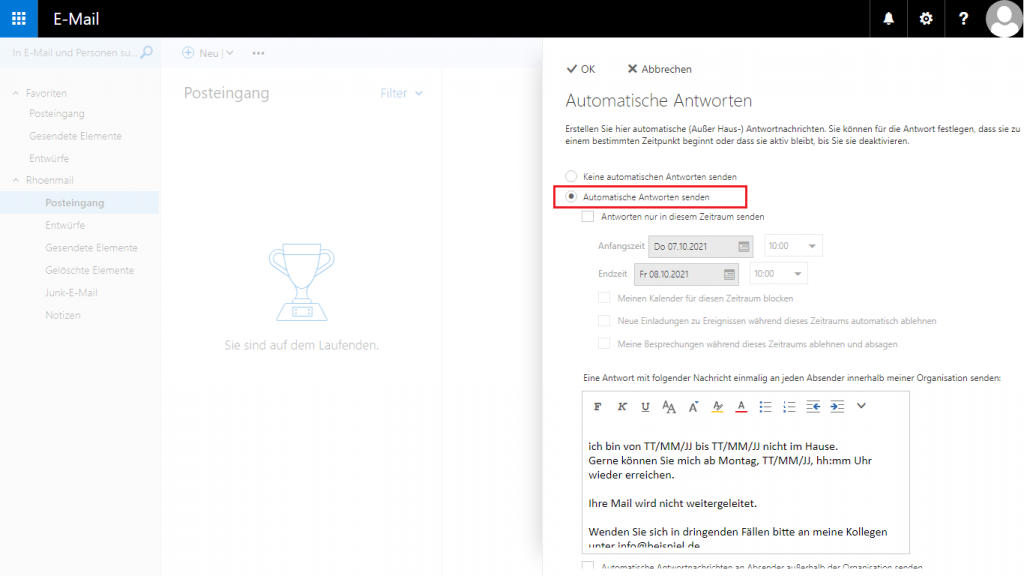
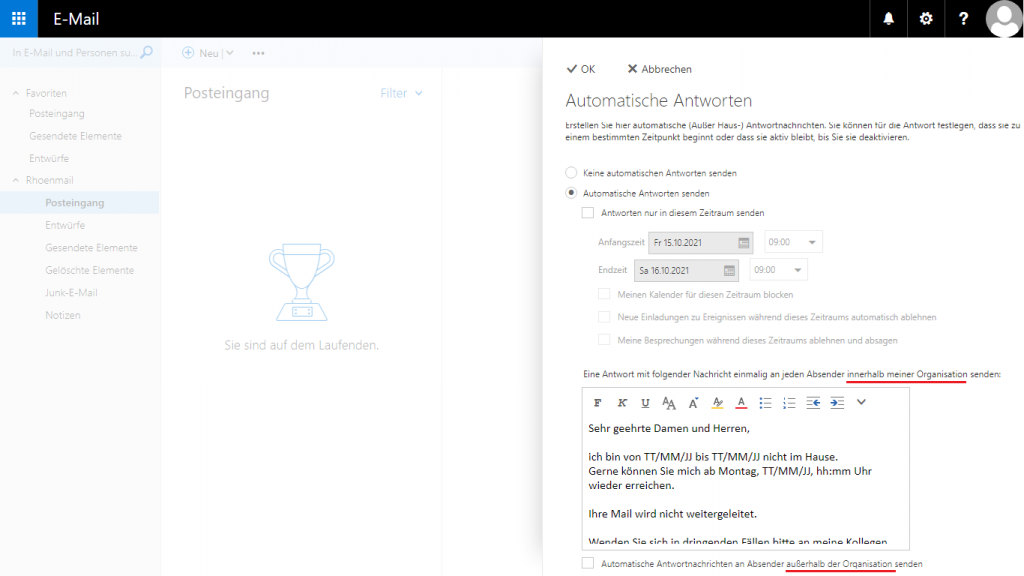
Zeitraum für Nachrichten konfigurieren #
Die folgenden Einstellungen beziehen sich zunächst nur auf die Nachrichten innerhalb Ihrer Organisation.
Möchten Sie, dass die Abwesenheitsnachricht nur in einem bestimmten Zeitraum gesendet wird, so setzen Sie den Haken bei „Antworten nur in diesem Zeitraum senden“ und wählen Sie die gewünschte Anfangs- und Endzeit aus.
Hinweise:
Falls Sie keinen Zeitraum wählen, so wird die Abwesenheit aktiviert, sobald Sie „OK“ anklicken. Sie bleibt dann aktiviert, bis Sie diese manuell beenden.Zudem können Sie hier die Optionen zum Sperren des Kalenders im Zeitraum der Abwesenheit, sowie das Ablehnen neuer Einladungen zu Besprechungen und Ereignisse, nur nutzen, wenn Sie einen Zeitraum gewählt haben.
Der eingestellte Zeitraum gilt für Automatische Antworten innerhalb und außerhalb Ihrer Organisation.
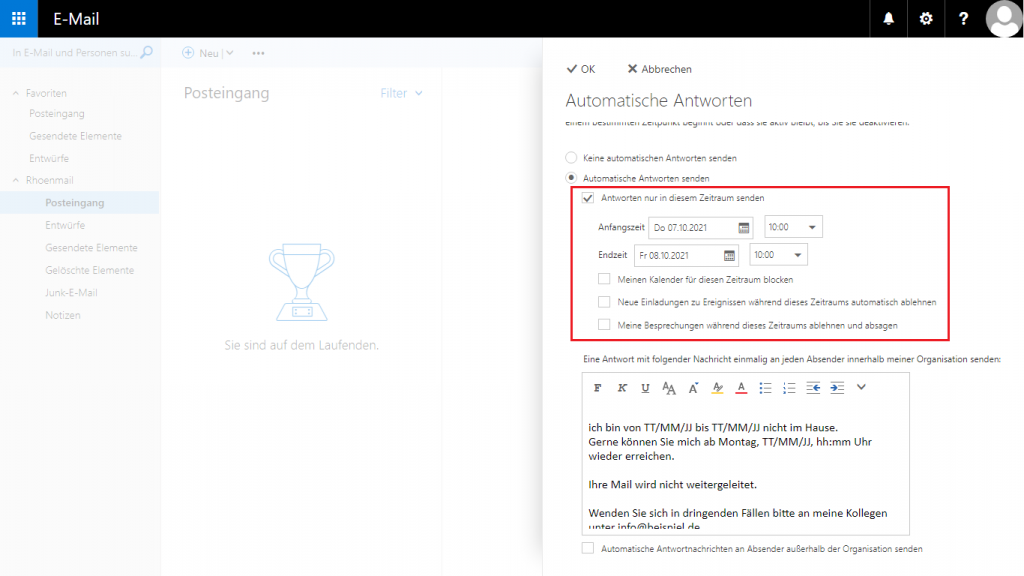
Nachrichten innerhalb Ihrer Organisation #
Formulieren Sie dann Ihre Nachricht im darauffolgenden Textfeld. Diese Nachricht wird nur innerhalb Ihrer Organisation gesendet.
Möchten Sie auch an externe Kontakte automatische Abwesenheitsnachrichten senden, müssen Sie dies extra konfigurieren.
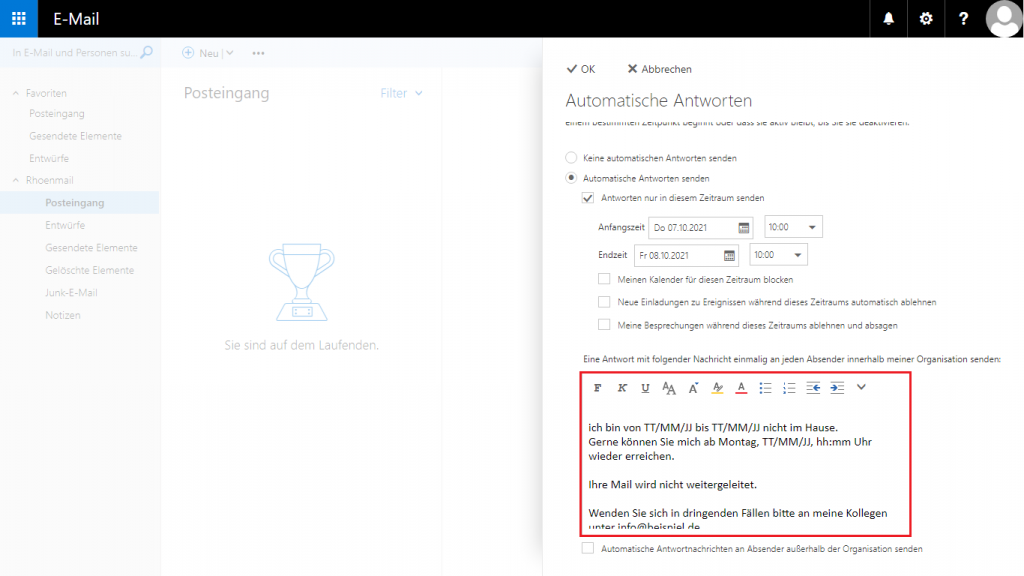
Nachrichten außerhalb Ihrer Organisation #
Hierbei handelt es sich um die Nachrichten, die Absender von außen erhalten werden, wenn sie Ihnen eine Mail senden.
Es kann sein, dass die Option nicht direkt ersichtlich ist, da sie am Ende der Einstellungsseite liegt. Das Textfeld wird erst angezeigt, wenn Sie den Haken für die Option setzen.
Setzen Sie also den Haken am Ende der Seite bei „Automatische Antwortnachrichten an Absender außerhalb der Organisation senden“ und scrollen Sie dann nach unten, um die Nachricht zu konfigurieren.
Sie können wählen, ob die Abwesenheitsnachricht nur an Ihre Kontakte außerhalb der Organisation gesendet werden, oder an jeden externen, der Ihnen eine Mail sendet.
Auch hier muss eine Nachricht eingetragen werden. Bleibt das Nachrichten Feld leer, erhalten Ihre Kontakte zwar die Abwesenheitsnachricht, aber ohne Inhalt.
Oftmals weicht der Text von der internen Nachricht ab. Meist ist es sinnvoll in dieser Nachricht auf einen alternativen Kontakt für Ihre Kunden hinzuweisen, falls Sie längere Zeit nicht erreichbar sind.
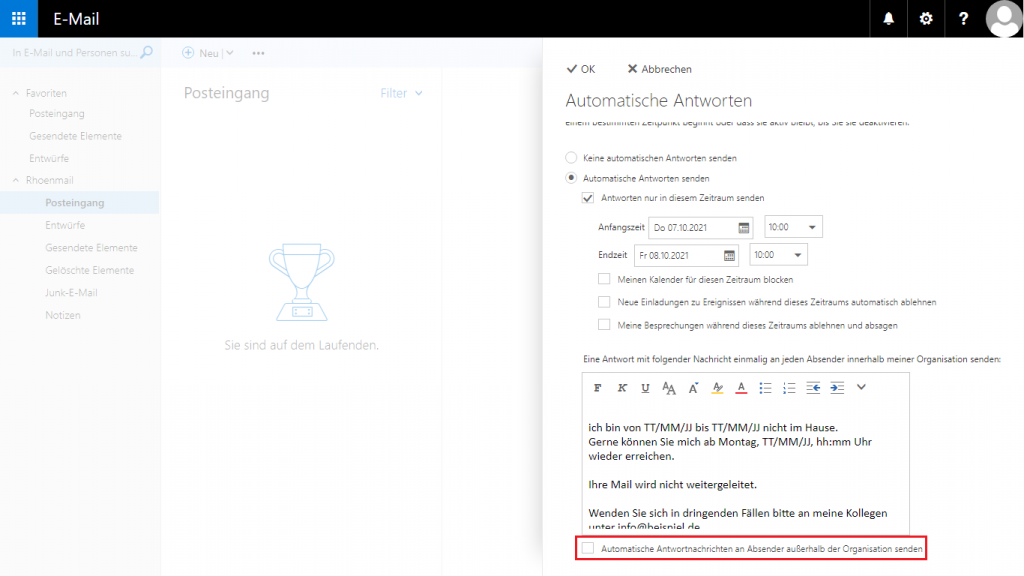
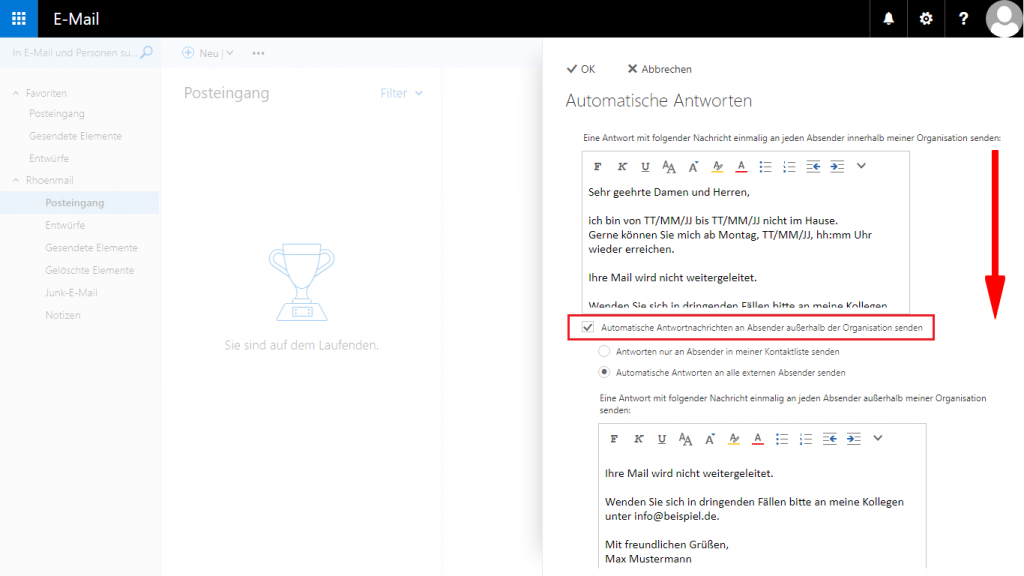
Konfiguration Speichern #
Die Abwesenheitsnachrichten werden erst aktiv, wenn Sie zum Abschluss mit „OK“ die Einstellungen speichern.
Hinweis:
Wenn Sie den Abwesenheitsassistenten wieder deaktivieren, bleiben Ihre Texte und Einstellungen (z.b. formulierte Nachrichten) weiterhin vorhanden, damit Sie sie bei Bedarf wieder verwenden können.